
时间:2021-02-25 03:07:22 来源:www.win10xitong.com 作者:win10
我们在使用电脑的时候遇到了Win10系统网络连接受限问题确实比较难受,新手处理关于Win10系统网络连接受限的问题不是特别容易,那能不能解决呢?肯定时可以解决Win10系统网络连接受限的问题,我们一起按照这个步伐来操作:1.小编这里以win10为例说明,鼠标右键右击任务栏"网络连接"图标,选择"网络和共享中心"打开。2.在"网络和共享中心"界面中点击窗口左上角的"更改适配器设置"按钮就轻而易举的解决好了。Win10系统网络连接受限该怎么办我们下面一起来看看它的方式。
现在,我们上网时必须连接电脑。宽带连接成功后才能上网。宽带连接后网络连接受限怎么办?其实方法很简单。让我们来看看边肖是如何工作的。
如果网络连接受限怎么办
1.边肖以win10为例。右键单击任务栏上的“网络连接”图标,选择“网络和共享中心”将其打开。
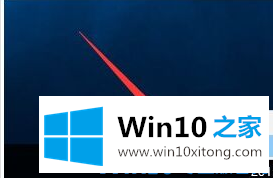
2.在“网络和共享中心”界面中,单击窗口左上角的“更改适配器设置”按钮。
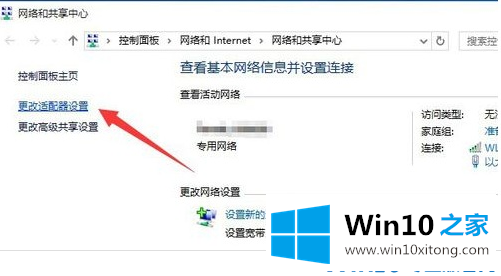
3.打开“网络连接”窗口,右键单击“网络受限”连接并选择“禁用”。
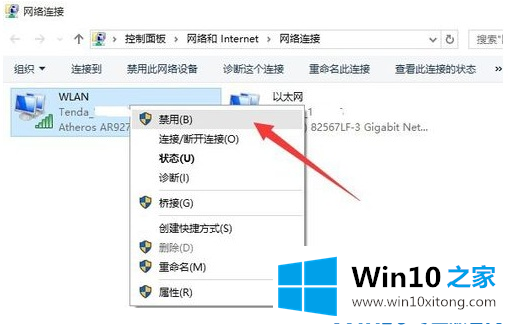
4.禁用网络连接后,再次右键单击并选择“启用”。
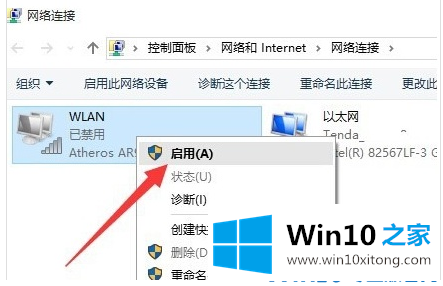
5.然后系统会自动从网关获取IP地址并连接。如果您是无线网络,请单击任务栏右下角的“网络连接”图标,然后单击“连接”按钮。
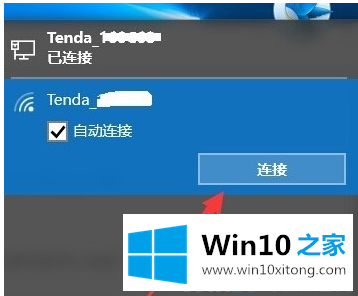
现在知道网络连接受限怎么办了。希望对你有帮助。
以上内容就是讲的Win10系统网络连接受限的方式,相信这篇文章可以帮助到大家,谢谢。